

Por Nathan E. Malpass, Última atualização: March 7, 2024
Perder notas valiosas no seu iPhone pode ser uma experiência frustrante, especialmente quando essas notas contêm informações essenciais, lembretes ou memórias queridas. Quer você os tenha excluído acidentalmente ou eles tenham desaparecido misteriosamente, a ideia de perder esses dados cruciais pode causar um arrepio na espinha.
A boa notícia é que você pode implementar como desfazer notas excluídas no iPhone e recuperá-los com relativa facilidade. Neste artigo, orientaremos você através de vários métodos para restaurar suas notas excluídas e garantir que você nunca mais terá que se despedir de informações importantes. De backups do iCloud a ferramentas de recuperação de terceiros, nós ajudamos você.
Parte #1: Como desfazer notas excluídas no iPhone e recuperar dados perdidosParte #2: Como desfazer notas excluídas no iPhone e recuperá-las usando o FoneDog iOS Data RecoveryResumo
Perder notas no seu iPhone não precisa ser um revés permanente. Nesta seção, exploraremos o primeiro método para ajudá-lo a recuperar notas excluídas – utilizando a pasta “Excluídas recentemente” no aplicativo Notas.
Etapa 1: abra o aplicativo Notas
Comece abrindo o aplicativo Notas no seu iPhone. Este aplicativo é representado por um ícone semelhante a um bloco de notas.
Passo #2: Acesse a pasta excluída recentemente
No aplicativo Notas, toque no "De volta" seta localizada no canto superior esquerdo da tela. Isso o levará de volta à visualização da pasta principal do seu Notes.
Etapa 3: Localize a pasta “Excluídos recentemente”
Na visualização da pasta principal, você verá uma pasta chamada "Excluído recentemente". Toque nesta pasta para acessá-la.
Passo #4: Recuperar Notas Excluídas
Dentro da pasta “Excluídas recentemente”, você encontrará todas as notas excluídas recentemente. Para recuperar uma nota específica, toque nela para abri-la. Em seguida, clique no "Recuperar" botão localizado no canto inferior direito da nota.
Etapa 5: confirme a recuperação
Uma mensagem de confirmação aparecerá perguntando se você deseja recuperar a nota. Confirme tocando em "Recuperar" e a nota será restaurada para sua pasta principal de Notas.
Etapa 6: verifique sua pasta principal de notas
Por fim, navegue de volta para a pasta principal do Notes para garantir que a nota excluída foi restaurada com sucesso. Agora você deve encontrar sua nota perdida de volta ao seu lugar.
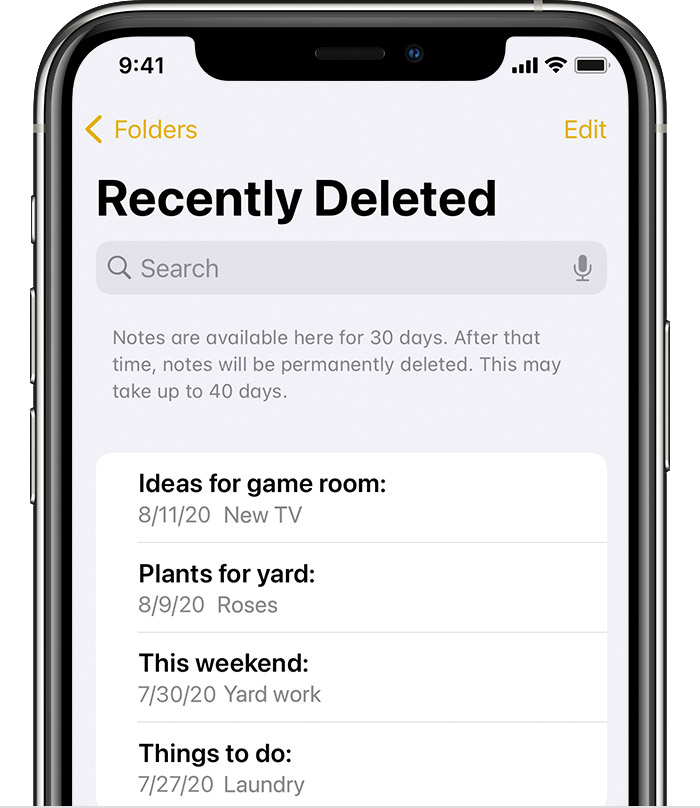
Usar a pasta “Excluídas recentemente” é uma das maneiras mais simples e rápidas de recuperar notas excluídas do seu iPhone. No entanto, se você excluiu notas permanentemente ou não consegue encontrá-las nesta pasta, não se preocupe – temos mais métodos para explorar nas próximas seções. Continue lendo para descobrir maneiras adicionais de recuperar suas notas preciosas.
Se suas notas excluídas não puderem ser recuperadas, as notas excluídas não serão recuperáveis da pasta "Excluídas recentemente", outro método eficaz para desfazer notas excluídas no seu iPhone é restaurá-las a partir de um backup do iCloud. Veja como desfazer notas excluídas no iPhone usando o iCloud:
Etapa 1: verifique o backup do iCloud
Antes de continuar, certifique-se de ter um backup recente do iCloud que inclua as notas que deseja recuperar. Para fazer isso, vá para "Definições" no seu iPhone, toque no seu nome e selecione "iCloud". De lá, clique em "Gerenciar armazenamento", e depois "Backups". Escolha o seu dispositivo para ver a data do último backup. Certifique-se de que seja recente o suficiente para conter as notas excluídas.
Etapa 2: Apague seu iPhone (opcional)
Se você não conseguir recuperar as notas excluídas diretamente, considere apagar seu iPhone para um estado em que possa ser restaurado a partir de um backup do iCloud. Lembre-se de que esta etapa apagará todos os seus dados atuais, portanto, certifique-se de ter um backup recente antes de continuar. Para fazer isso, vá para "Configurações" > "Geral" > "Redefinir" > "Apagar todo o conteúdo e configurações".
Passo #3: Restaurar do Backup do iCloud
Depois de apagar o seu iPhone (se necessário), siga as instruções de configuração na tela até chegar ao "Aplicativos e Dados" tela. Escolher "Restaurar do backup do iCloud". e faça login na sua conta iCloud.

Etapa 4: selecione Backup
Selecione o backup do iCloud que contém as notas que você deseja recuperar. O processo de restauração começará e seu dispositivo será reiniciado.
Etapa 5: verifique suas anotações
Assim que a restauração for concluída, abra o aplicativo Notas no seu iPhone. Você deve encontrar as notas excluídas na pasta principal de Notas.
Restaurar a partir de um backup do iCloud pode ser uma maneira poderosa de recuperar notas perdidas, mas é essencial garantir que você tenha um backup recente para trabalhar. Se você fizer isso, esse método poderá ajudá-lo a recuperar não apenas suas anotações, mas também outros dados que você possa ter perdido. Se você não possui um backup do iCloud ou prefere não usar esse método, há mais alternativas para explorar nas próximas seções. Fique atento a outras maneiras de recuperar suas notas valiosas.
Há tempo que você encontra o seu Dados de backup do iCloud ausentes, o que fazer então? Se você criou um backup do seu iPhone usando o iTunes e suas notas excluídas não estão disponíveis na pasta “Excluídas recentemente”, você pode usar este método para recuperá-las:
Passo #1: Conecte seu iPhone ao seu computador
Comece conectando seu iPhone ao computador usando um cabo USB. Inicie o aplicativo iTunes se ele não abrir automaticamente.
Etapa 2: selecione seu dispositivo
In iTunes, clique no ícone do dispositivo que representa o seu iPhone. Ele deve estar localizado próximo ao canto superior esquerdo da janela do iTunes.
Etapa 3: escolha um backup
Agora, na barra lateral esquerda, você verá o "Backups" seção. Em "Backup e restauração manual", selecione "Restaurar backup..."

Passo #4: Escolha um arquivo de backup
Uma lista de arquivos de backup disponíveis será exibida. Escolha o arquivo de backup mais relevante que contém as notas que você deseja recuperar. Esses backups devem ser datados, então selecione aquele que corresponde ao horário em que as notas estavam presentes no seu iPhone.
Passo #5: Restaure seu iPhone
Clique na "Restaurar" botão para iniciar o processo de restauração. O iTunes apagará seu dispositivo e o restaurará a partir do backup selecionado.
Etapa 6: verifique suas anotações
Assim que a restauração for concluída, desconecte o iPhone e ligue-o. Abra o aplicativo Notas e você deverá encontrar suas notas excluídas na pasta principal do Notas.
Restaurar a partir de um backup do iTunes é um método eficaz para recuperar notas excluídas, desde que você tenha um arquivo de backup relevante que contenha as notas perdidas. É uma opção viável, especialmente quando você não quer depender apenas do iCloud para backup e recuperação. Se esse método não funcionar para você ou se você preferir uma alternativa, continue lendo para explorar mais maneiras de recuperar suas notas valiosas no seu iPhone.
Se você possui um Mac e sincroniza regularmente seu iPhone com ele, você pode usar em destaque para recuperar notas excluídas. Veja como fazer isso:
Passo #1: Conecte seu iPhone ao Mac
Conecte seu iPhone ao Mac usando um cabo USB. O seu Mac deve reconhecer o dispositivo.
Etapa 2: Abra o Finder
No seu Mac, abra o Finder. Você pode fazer isso clicando no ícone do Finder no Dock ou usando o atalho de teclado Command (⌘) + Barra de espaço para abrir o Spotlight, digitando "Finder" e pressionando Enter.
Etapa 3: selecione seu iPhone no Finder
Na janela do Finder, você deverá ver seu iPhone listado sob o "Localizações" seção na barra lateral. Clique no seu iPhone para selecioná-lo.
Etapa 4: escolha o backup
Você verá informações sobre o seu iPhone na janela do Finder. Debaixo de "Geral" guia, você encontrará a seção "Backups". Selecione "Restaurar backup..."
Etapa 5: escolha o backup com suas notas
Uma lista de arquivos de backup disponíveis aparecerá. Selecione o backup que contém as notas que você deseja recuperar. Certifique-se de escolher um backup criado antes da exclusão das notas.
Passo #6: Restaure seu iPhone
Clique na "Restaurar" botão. O Finder apagará o seu iPhone e o restaurará a partir do backup selecionado.
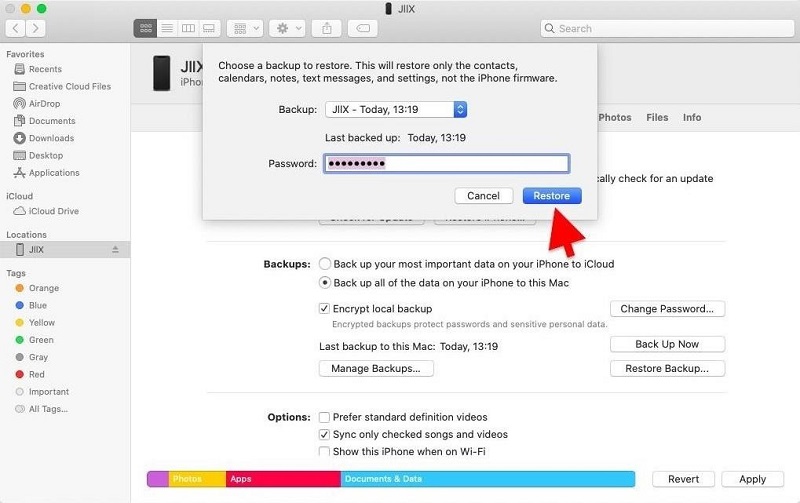
Etapa 7: verifique suas anotações
Assim que o processo de restauração for concluído, desconecte o iPhone e ligue-o. Abra o aplicativo Notas e você deverá encontrar suas notas excluídas na pasta principal do Notas.
Usar o Finder no seu Mac é um método alternativo para recuperar notas excluídas se você não quiser depender do iCloud ou do iTunes. É particularmente útil se você conecta regularmente o iPhone ao Mac e tem backups recentes disponíveis. Se você não tem acesso a um Mac ou prefere uma abordagem diferente, continue lendo para explorar métodos de recuperação adicionais.
Quando métodos integrados como "Excluídos recentemente", backups do iCloud e iTunes falham na recuperação de suas notas excluídas, soluções de terceiros suportadas pelo iPhone 15, como Recuperação de dados do FoneDog iOS venha para o resgate. Este software oferece uma maneira fácil e eficaz de recuperar notas perdidas e outros dados do seu iPhone.
iOS Recuperação de Dados
Recupere fotos, vídeos, contatos, mensagens, registros de chamadas, dados do WhatsApp e muito mais.
Recupere dados do iPhone, iTunes e iCloud.
Compatível com o mais recente iPhone e iOS.
Download grátis
Download grátis

Características:
FoneDog iOS Data Recovery possui uma gama de recursos que o tornam uma ferramenta valiosa para recuperar notas excluídas e outros dados do iOS:
Meio-filho como desfazer notas excluídas no iPhone e exporte essas notas do iPhone para o seu PC usando o FoneDog:
Siga estas etapas para usar o FoneDog iOS Data Recovery para recuperar suas notas excluídas:
Etapa 1: Baixe e instale o FoneDog iOS Data Recovery
Comece baixando e instalando o FoneDog iOS Data Recovery no seu computador. Certifique-se de que seu iPhone esteja conectado ao computador.
Etapa 2: iniciar o software
Abra o FoneDog iOS Data Recovery e selecione "Recuperar do dispositivo iOS" das opções de recuperação disponíveis.
Etapa 3: verifique seu dispositivo
Clique "Inicia escaneamento" para permitir que o FoneDog verifique seu iPhone em busca de dados excluídos, incluindo notas.
Etapa 4: visualizar e selecionar notas
Assim que a verificação for concluída, você poderá visualizar as notas recuperáveis. Selecione as notas que deseja recuperar.
Passo #5: Recuperar Notas Excluídas
Clique "Recuperar" para iniciar o processo de recuperação. FoneDog irá restaurar as notas selecionadas para o seu computador.

FoneDog iOS Data Recovery fornece uma solução confiável e conveniente quando os métodos padrão falham na recuperação de notas excluídas do seu iPhone. Com sua interface amigável, recuperação seletiva e compatibilidade com vários dispositivos iOS, é uma excelente escolha para quem procura uma ferramenta abrangente de recuperação de dados. Quer você tenha perdido notas devido a exclusão acidental ou outros motivos, o FoneDog iOS Data Recovery pode ajudá-lo a recuperar suas informações valiosas com facilidade.
As pessoas também leramGuia 2024: Como recuperar o aplicativo Notes excluído acidentalmente no iPhone?Como corrigir nenhuma pasta de notas excluídas recentemente no problema do iPhone?
Como desfazer notas excluídas no iPhone? Neste guia completo, exploramos vários métodos para desfazer notas excluídas no seu iPhone e recuperar seus dados valiosos. Desde opções integradas, como a pasta “Excluídos recentemente”, backups do iCloud e iTunes, até soluções de terceiros, como FoneDog iOS Data Recovery, você tem uma variedade de opções para atender às suas necessidades específicas.
A pasta “Excluídas recentemente” oferece uma maneira rápida e fácil de recuperar notas excluídas recentemente, enquanto os backups do iCloud e do iTunes oferecem opções confiáveis se você criou backups regulares do seu dispositivo. Nos casos em que esses métodos integrados são insuficientes ou quando você precisa de um controle mais seletivo sobre a recuperação de dados, software de terceiros como o FoneDog iOS Data Recovery vem em socorro, oferecendo recursos avançados e facilidade de uso.
Não importa como você perdeu suas anotações – seja por exclusão acidental, problemas no dispositivo ou outras circunstâncias imprevistas – há uma solução disponível para ajudá-lo a recuperar suas informações críticas. Seguindo o método apropriado descrito neste guia, você pode restaurar suas notas excluídas e garantir que elas permaneçam acessíveis no seu iPhone.
Deixe um comentário
0 Comentário
iOS Recuperação de Dados
3 Métodos para recuperar seus dados apagados do iPhone ou iPad.
Download grátis Download grátisArtigos Quentes
/
INTERESSANTEMAÇANTE
/
SIMPLESDIFÍCIL
Obrigada! Aqui estão suas escolhas:
Excelente
Classificação: 4.5 / 5 (com base em 95 classificações)